在iPad上免费使用Windows
利用wifi将你的ipad文件系统映射为windows里的一个分区
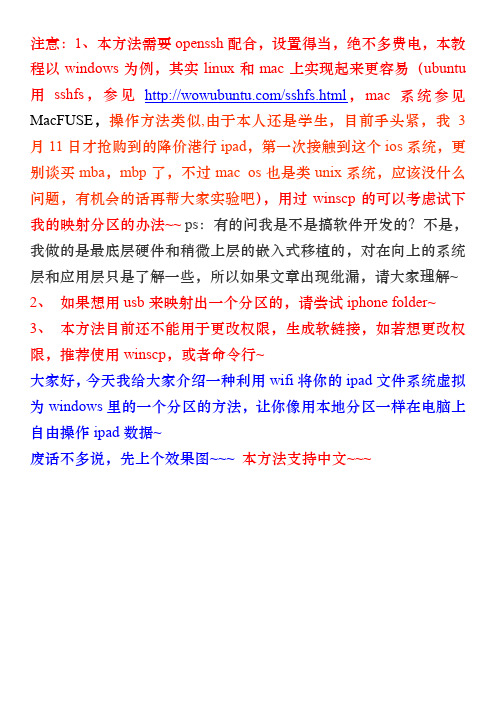
注意:1、本方法需要openssh配合,设置得当,绝不多费电,本教程以windows为例,其实linux和mac上实现起来更容易(ubuntu 用sshfs,参见/sshfs.html,mac系统参见MacFUSE,操作方法类似,由于本人还是学生,目前手头紧,我3月11日才抢购到的降价港行ipad,第一次接触到这个ios系统,更别谈买mba,mbp了,不过mac os也是类unix系统,应该没什么问题,有机会的话再帮大家实验吧),用过winscp的可以考虑试下我的映射分区的办法~~ ps:有的问我是不是搞软件开发的?不是,我做的是最底层硬件和稍微上层的嵌入式移植的,对在向上的系统层和应用层只是了解一些,所以如果文章出现纰漏,请大家理解~2、如果想用usb来映射出一个分区的,请尝试iphone folder~3、本方法目前还不能用于更改权限,生成软链接,如若想更改权限,推荐使用winscp,或者命令行~大家好,今天我给大家介绍一种利用wifi将你的ipad文件系统虚拟为windows里的一个分区的方法,让你像用本地分区一样在电脑上自由操作ipad数据~废话不多说,先上个效果图~~~本方法支持中文~~~你在word,excel其他的任何程序里都可以直接编辑ipad里的文件并保存。
【知识普及】什么是openssh?openssh是一个远程安全登录协议,unix世界里,最为牛逼的一个东西,你可以通过这个openssh,获得个远程主机的shell,以命令行的方式管理你的网站,这种方式消耗网络资源小,功能十分强大,安全性能极高,任何第三方除非冒充中间人(难度极高),否则不可能截取你的信息,我们可以做到,如管理网站,*****上国外网站(自己baidu sshDa1L1,相当廉价),管理远程数据,控制远程的进程开关机,反向sshDa1L1在校外上学校教育网的图书馆资源(这个最强力)等等~我的这篇文章利用了管理数据的手段,实际上是作sftp~【基本安装步骤】1、在你的ipad的cydia上安装openssh(很小的东西),安装后ipad 上基本看不到它的存在~openssh_5.8p1-9_iphoneos-arm.deb (409 K) 下载次数:6612、在你的电脑上安装expandrive1.83 crack,附件里提供,这个可是我翻箱倒柜搜遍整个互联网找到的破解过的最高版本,来之十分不易,破解方法见压缩包里的readme.txt。
IPAD免费软件,Easyconnec,完美解决远程内网接入,使用各种windows程序,让你的ipad跨越N多系统

大家都知道,IPAD有其无可比拟的便携性和操作性,并且有3G网卡的更为便利。
无处不在的网络,无处不在的接入。
但是IPAD自身的OS系统太过封闭,你无法顺利的编辑文档,无法使用淘宝,无法使用内网邮箱(例如:Lotus Notes),无法开启带IE插件的OA系统,无法使用ERP,太多的无法让我对IPAD又爱又恨,有种鸡肋的感觉,食之无味弃之可惜。
可是,自从有了Easyconnect之后,这一切都在IPAD上可以实现。
废话不多说,直接看效果:1、首先登录设备:2、输入用户名密码:当然你可以选择使用企业内部证书登录:3、进入系统了,看看咱们可以使用的软件有多少:还可以对程序做一些个性化设置:你也可以直接手点,呵呵:试试Windows画图:再试试OUTLOOK:试试PPT能不能看:EXCEL能不能用呢:PDF能不能直接阅读呢?再试试远程桌面,大家也许是最关心的:行了,撤吧,可以退出该模式了:整个过程给大家演示完了,最后讲讲怎么实现的。
这需要借助到SSL远程接入的设备,可能不大适合个人用户使用,原来也有很多软件可以实现远程登录,例如pocketcloud,Splashtop Remote等等,他们有自身的优势,例如不需借助设备,当然他们也只能做到远程接入计算机,无法做到程序或者资源的加密发布。
而Citrix可以远程发布资源,但是貌似交互过程没有加密。
Easyconnect可是使用SSL的加密协议进行互联的,安全有保证。
让我们看看这是怎么实现的:1、首先把SSL Vρ∩设备单臂架设进企业网络中,架设要求设备能访问到内部要发布的资源服务器即可,然后在外网的防火q1an9上映射TCP 443端口到SSL设备上:看看这个设备的配置界面:2、然后咱们需要找一台服务器或者PC机,安装一个程序后,发布相应的资源出来:把资源归归类,方便管理:3、我们需要建立用户,这有很多认证方式:4、最后把用户和资源相关联,就是进行授权某些用户只能访问某些资源:行了,就这样配置完成,可以用了。
平板电脑操作系统介绍 Android

平板电脑操作系统介绍Android、苹果iOS、MeeGo、WebOS、Windows。
1、Android·Android:开放、免费、门槛低Android一词的本义指“机器人”,同时也是谷歌于2007年11月5日宣布的基于Linux 平台的开源手机操作系统的名称。
该平台由操作系统、中间件、用户界面和应用软件组成,号称是首个为移动终端打造的真正开放和完整的移动软件。
目前,最新版本为用于智能手机的Android 2.4 Gingerbread和专门用于平板电脑的Android 3.0 Honeycomb。
由于开放和免费的特征,Android被认为是最容易被选用的操作系统。
Android也是从智能手机平台扩展到平板电脑平台的操作系统。
Android系统对硬件规格没有严格的限定和要求,智能手机产品规格多样,其实际应用的系统版本也有较大差异。
这一点与苹果封闭系统上硬件平台单纯简洁形成了鲜明对比。
因此,在Android操作系统领域平板电脑和智能手机出现版本分支并不令人感到意外。
从当前的平板电脑市场来看,几乎80%的厂商所推出的平板电脑搭载的都是Android操作系统。
2011年2月23日,谷歌在中国除夕的爆竹声中发布了专门针对平板电脑优化的Android 3.0 Honeycomb操作系统,这将会成为未来一段时间内平板电脑的主流操作系统。
自此,传统的平板电脑有了一个全新的武器,未来在平板电脑市场中,将会有更多的终端设备加入到Android的阵营。
2、苹果iOS·苹果iOS:一家独大iOS原名iPhone OS,主要用于iPhone、iPod touch以及iPad。
与苹果的Mac OS X操作系统一样有相同的UNIX架构起源。
iOS分别推出了针对iPhone、iPod Touch和iPad产品的版本,但三个版本总是同步升级进化。
目前最新的iOS版本为2011年3月10日发布的iOS 4.3版本。
只要屏幕不太大,Office 和 Windows 都不要钱了

只要屏幕不太大,Office 和 Windows 都不要钱了曾经要价四位数的微软 Office 终于免费了,任何屏幕尺寸在 10.1 英寸及以下的设备,人们都可以免费使用 Office 系列软件浏览、编辑文档了,虽然少数高级服务还需订购 Office 365 才能使用。
周三,微软高管 Kirk Koenigsbauer 在一篇官方博客中确认了这一消息。
微软将屏幕尺寸在 10.1 英寸以下的设备定义为真正意义上的移动设备,基本上也只有平板电脑才会使用更小的屏幕。
根据科技博客 Re/code 报道,微软针对 Windows 10 系统开发了两个版本的 Office,分别是面向触控设备的移动版本和面向传统键盘、鼠标操控的 PC 版。
更早一些,只要屏幕不超过 9 英寸,Windows 也免费了。
虽然你买 Windows 手机和平板不需要单独为操作系统支付费用,但原本生产这些产品的厂商需要向微软缴纳数百元人民币的授权费,这也是许多公司抛弃 Windows 转向 Android 的重要原因。
在微软称霸的漫长岁月里,Office 和 Windows 曾经是微软最赚钱的业务之一。
如今,为了应对移动互联网时代的困境,在纳德拉上任 CEO 的一年多时间里,微软渐渐成为了一个我们原本不可想象的样子:它正在用免费和收购的方式打入竞争对手的平台。
去年 11 月,微软宣布发布免费的 Office iPhone 客户端,同时 iPad 版本也免费了。
随后不久,令人惊艳的 Outlook 进驻 iOS 平台,迅速成为邮箱应用的有力竞争者。
本周早些时候,微软宣布了和三星、戴尔、Trekstor 在内的 11 家 Android 厂商合作,在他们的 Android 产品中预装微软应用。
这一切都指向了转变中的盈利模式:和大多数提供互联网服务的公司一样,它不顾一切地把自己的产品送到竞争对手的平台上,免费增值的盈利模式也和别家没有什么不同:先用免费产品吸引用户,再去说服那些愿意使用更高级服务的人群付钱。
1password怎么用windows版iphone版使用教程

1password 怎么用windows 版+iphone 版使用教程(阿香婆硬盘维护工具)Ashampoo HDD Controlv3.00.50 绿色便携版类型:磁盘工具大小:18.8M 语言:中文评分:5.0 标签:立即下载iOS8 升级后支持浏览器插件,1Password 终于可以直接在Safari 中使用了,这是很大的进步。
1Password 一款国外的付费的,从来没正式进入中国进行推广的效率类应用在免费后,能冲进中区App Store 前10 名,实属罕见! windows 版1password 怎么用?1Password 有什么优势很简单,使用1Password 这个软件,你可以给每个不同的网站设置不同的登陆密码,而且每个网站的登陆密码你自己都不需要记住(可以设置的无比强大),让1Password 来帮你记住所有网站的密码。
当然,你需要给1Password 来设置一个复杂的、并且要牢记的主密码,因为如果你忘了这个主密码就意味着你所有的网站都不能登陆。
那么有人可能会问,让1Password 来帮助自己记密码,那么1Password 这个软件本身是安全的吗?答案自然是肯定的,1Password 会将你所有网站的登陆密码以你你在1Password 中记录的信息保存在一个经过高强度加密的文件里,即便1Password 的员工或者其他人得到了这个文件,也必须要使用你设置的主密码才能解密,只要你不将主密码泄露,那么就是非常安全的。
当然,世界上没有100% 安全的密码,我们每个人都只是应该将安全风险降到最低而已。
安装并配置1Password(forMac )这里我们使用Mac 版1Password 为例进行讲解,Windows 版本的使用方法也基本类似。
首先,从1Password 官方网站下载30 天试用版本,或者直接从MacApPStore 中购买正式版本并安装。
初次运行1Password 的界面如上图所示,如果你之前没有使用过〔Password,应该直接选择” NewDataFile (新建数据文件)”,以后你的密码数据都会保存在这个数据文件里面。
ipad上使用微软office技巧

Ipad上使用office技巧Ipad对于移动互联网市场来说是一个革命性的产品,然而产品从一开始就定义为游戏和阅读工具,这使得很多商务人士在购买iPad 时会犹豫,其中一个很重要的原因是:iPad上不能查看和编辑Word、Excel、ppt等文件,甚至一度surface在这一功能上大做文章。
这是一个很奇怪的现象,其实深究不难找到原因,现代人越来越依赖于那些让我们便捷的体验,移动互联网的体验应该是有别于pc时代的。
Ipad是一个生活中体验绝佳的工具,那么不断的探索将其良好的操作体验移植到同样要求舒适操作的移动办公领域,也无可厚非。
然而,在这样尴尬的需求背后却是,为了将ipad流畅的体验带到商用领域,绝大多数人牺牲掉office这一块需求,或者用苹果的iwork 来替代。
在此,我们先来看看iPad上查看/编辑Office文档的各种方法,了解下尴尬的现状。
微软office web应用其实微软并不是不向iPad用户提供Office产品,只是不提供移动Office APP应用,它提供了一个云版本的Office Web应用——免费的,但是只读,不能编辑,是与谷歌办公套件Google Docs同一类产品,甚至还打着云计算的口号,但除了让用户简单轻量的操作一些文件的存储、阅读,这并不能解决移动办公领域真正的office需求。
当然,我们并不能要求免费的Office能让用户体验更多,毕竟在surface市场反响平平的状态下,微软还得靠正版软件市场。
苹果iWork用ipad编辑office文档,在刚开始是一件非常痛苦的事情,为了完整体验大多数人的痛苦,下载了苹果的iwork三大应用,先是银子有些肉疼,再是觉得不值。
Pages≤Word,Numbers≤Excel,Keynote≤PowerPoint,每个应用在苹果app store售价68元,可输入和编辑,在功能上欲与office 相等事实上还有很大差距。
相比于微软的Office Web应用,已经算是体验不错了。
在iPad上管理VMware

用iPad玩VMware用iPad玩VMware想要实现灵活的移动办公?最火的平板电脑iPad搭配最热门的虚拟化技术VMware可以事半功倍。
本期指南为您讲述VMware与iPad的渊源,还会推荐一些管理VMware的iPad热门程序。
VMware与iPad去年,VMware发布了免费的iPad版VMware View Client。
使苹果iPad用户能够从任何地方访问其虚拟Windows桌面、应用程序和数据。
VMware发布用于iPad的vSphere Client用于VMware的iPad热门程序iPad在企业中正在变得越来越流行,而且这一趋势不仅仅针对移动用户。
VMware管理员可以使用大量的iPad应用程序管理他们的虚拟化基础设施。
用于VMware监控及维护的iPad热门应用连接VMware远程主机的iPad应用程序管理VMware网络的iPad热门应用程序适合VMware管理员的iPad通用应用程序安装与管理iPad如何安装vCenter Mobile Access (vCMA)?如何连接到vSphere Client for iPad?如何执行管理任务?安装vCMA和VMware iPad应用来远程管理vSphere连接VMware iPad应用到vCMA在vSphere Client for iPad中执行VMware管理任务VMware发布用于iPad的vSphere Client新的用于iPad的VMware vSphere Client是一个原生的iso(虚拟操作系统)应用,执行基本的主机和虚拟机管理与监控任务,最近这个程序开始在苹果商店售卖。
VSphere Client for iPad首个版本没有vSphere Client所拥有的完整功能。
它旨在执行vSphere管理员任务的80%工作量,但实际上只能执行50%左右的工作量。
VMware官方不支持vSphere Client for iPad,注意到这一点很重要。
102款实用的免费iPad应用
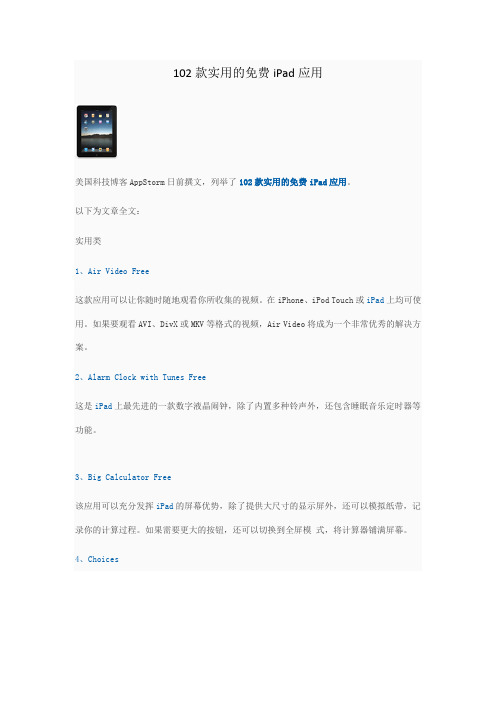
102款实用的免费iPad应用美国科技博客AppStorm日前撰文,列举了102款实用的免费iPad应用。
以下为文章全文:实用类1、Air Video Free这款应用可以让你随时随地观看你所收集的视频。
在iPhone、iPod Touch或iPad上均可使用。
如果要观看AVI、DivX或MKV等格式的视频,Air Video将成为一个非常优秀的解决方案。
2、Alarm Clock with Tunes Free这是iPad上最先进的一款数字液晶闹钟,除了内置多种铃声外,还包含睡眠音乐定时器等功能。
3、Big Calculator Free该应用可以充分发挥iPad的屏幕优势,除了提供大尺寸的显示屏外,还可以模拟纸带,记录你的计算过程。
如果需要更大的按钮,还可以切换到全屏模式,将计算器铺满屏幕。
4、Choices你是否曾经面临无法选择的情况?你是否总是无法自己做决定?那么Choices将对你有所帮助。
只要点击一个“快速选择”(Quick Choice)按钮,该应用即可帮助你制定决策。
它附带弹硬币、随机数字生成器、选日子等多种功能。
5、Clinometer HD这是一款水平校准仪,它可以衡量各个方向的斜度。
用户可以自主设定背景色和测量仪的颜色。
该应用只能免费使用一段时间。
6、CloudApp2通过这款应用,用户可以借助标准的iPhone/iPod/iPad设置目录设置开始页面,并且按照自己的意愿来配置全屏体验,包括隐藏或显示状态栏,开启或关闭通过手指闭合来缩小或放大图片的功能、开启或关闭旋转功能。
7、Color RGB这款应用可以非常方便地获取任何颜色的RGB值、色调和颜色代码。
8、iPDF Reader FreeiPDF Reader是全球最小巧的电子书和PDF阅读器,目前已经免费面向iPad推出,以庆祝该产品的发布日。
9、Font DisplayerFontViewer可以帮助开发者用不同的尺寸、样式和设置来测试字体。
- 1、下载文档前请自行甄别文档内容的完整性,平台不提供额外的编辑、内容补充、找答案等附加服务。
- 2、"仅部分预览"的文档,不可在线预览部分如存在完整性等问题,可反馈申请退款(可完整预览的文档不适用该条件!)。
- 3、如文档侵犯您的权益,请联系客服反馈,我们会尽快为您处理(人工客服工作时间:9:00-18:30)。
我发现自己有个怪喜好,很久以前,我只有一台Windows PC,我会想尽方法在Windows上使用Mac (桌面主题、模拟器等方法);到我同时拥有Windows及Mac时,我又想办法在Mac上跑Wind ows (Vmware):到今天使用了一年iPad后,我都发觉自己有1/5时间是使用Windows (iTap RDP, Teamviewer HD App)。
就是这种怪习性,我决定撰写本文教程,分享如何免费在你的iPad 上使用Windows 系统:Teamviewer。
给大家分享Teamviewer这个软件,Teamviewer是一个免费通过I nternet进行远程访问和远程支持的一体化软件,无论在Windows、Mac或iPad上,都确实非常的方便使用。
理念
把一台运作中的Windows/Mac运行Teamviewer,再使用iPad 的Teamviewer HD App,并运行前者的Windows/Mac,以实现iPad 上使用Windows/Mac 系统。
做法
1、电脑上安装Teamviewer(下载地址);
2、执行Teamviewer,使电脑可以被其它连接在网络上的电脑进行远程操作;
3、记下Teamviewer自动生成的ID及密码;
4、在iPad上安装Teamviewer HD App,使iPad可以控制连接在网络上的电脑进行远程操作;
5、在Teamviewer HD App上输入上面的ID及密码;
6、可以使用你的Windows/Mac了。
